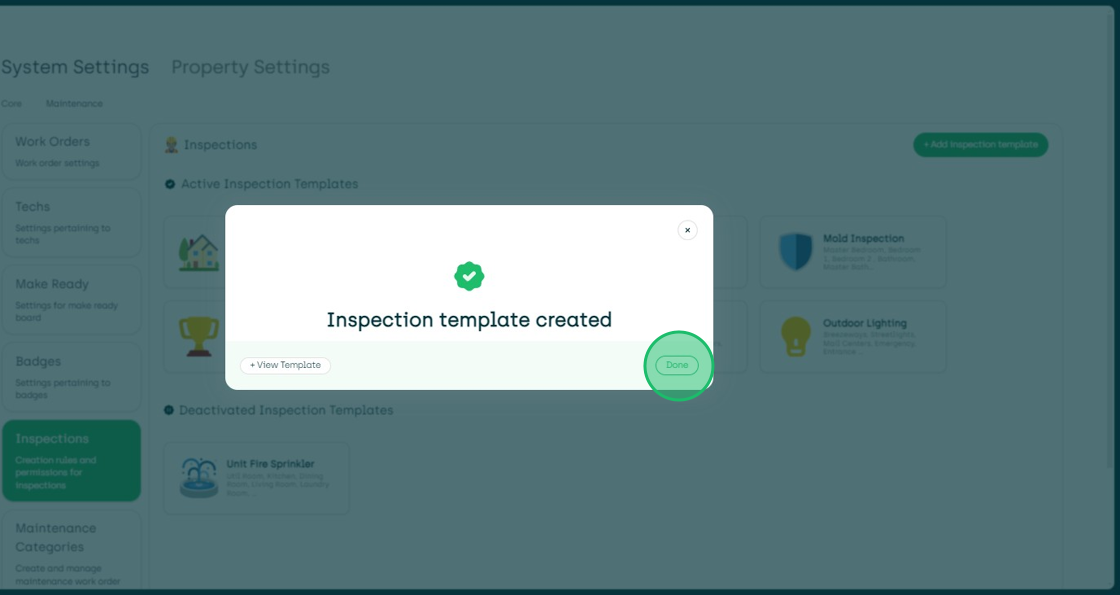Creating a New Inspection Template - Spanish - Creating a New Inspection Template - Spanish
Cualquier Administrador del Sistema o Super Administrador de la empresa puede crear una nueva plantilla de inspección.
Ya tenemos configuradas algunas plantillas de inspección útiles para ti:
- Entrada
- Salida
- Iluminación
- Inspecciones de rociadores contra incendios en la unidad
Tienes opciones: puedes usarlas tal como están, ajustarlas un poco duplicándolas y editándolas, o crear tus propias plantillas de inspección desde cero. ¡Depende totalmente de ti y de lo que mejor se adapte a tus necesidades!
Para crear una nueva plantilla de inspección, ve a Configuración > Configuración del sistema > Pestaña de mantenimiento > Inspecciones.
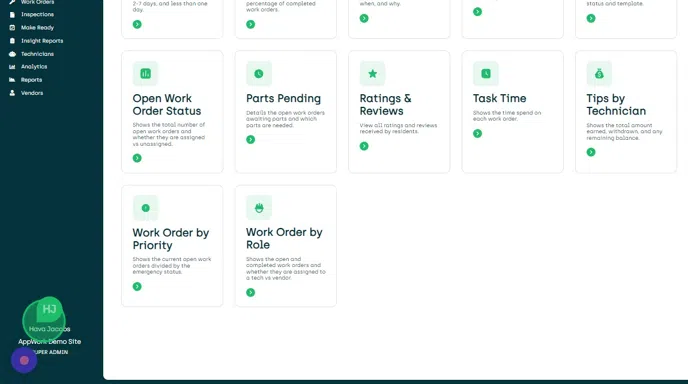
Haz clic en el botón "Agregar plantilla de inspección", y aparecerá la ventana emergente "Crear nueva plantilla de inspección".
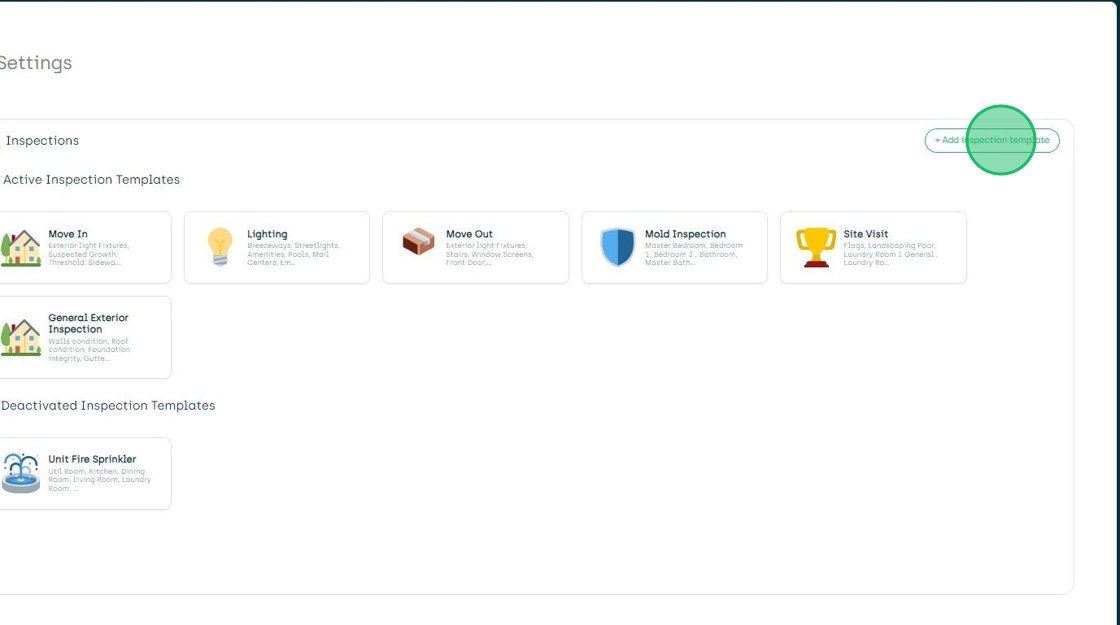
En la ventana emergente, tendrás dos opciones: puedes crear una inspección desde cero o duplicar una inspección existente y editarla.
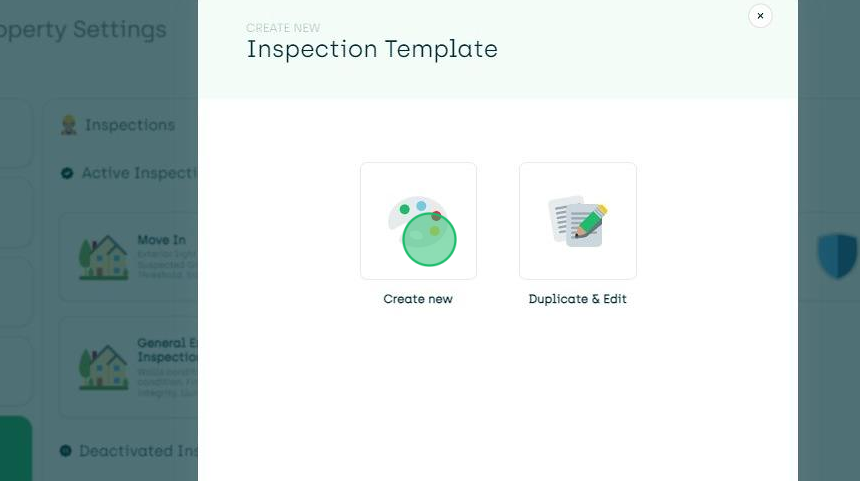
Crear una Nueva Inspección
Si seleccionas la opción "Crear nueva", verás una nueva pantalla donde podrás crear el contenido de la plantilla de inspección.
Primero, asigna un nombre a tu plantilla de inspección.
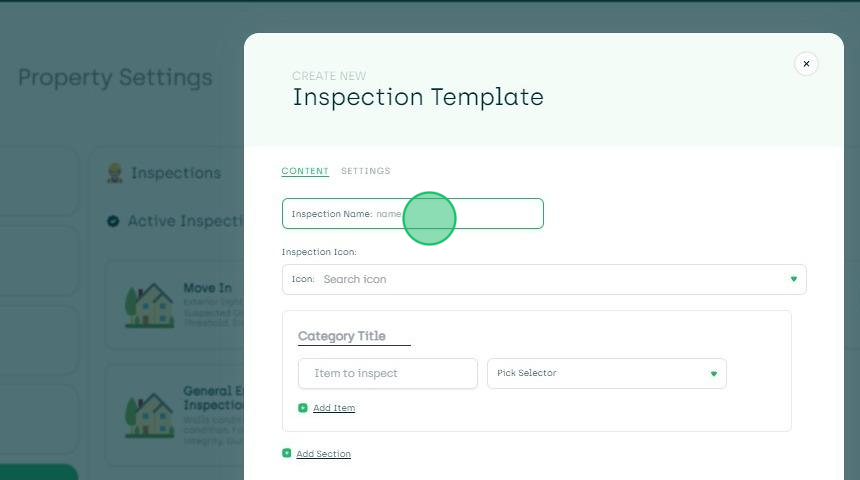
Luego, elige un ícono divertido que se adapte al tipo de inspección.
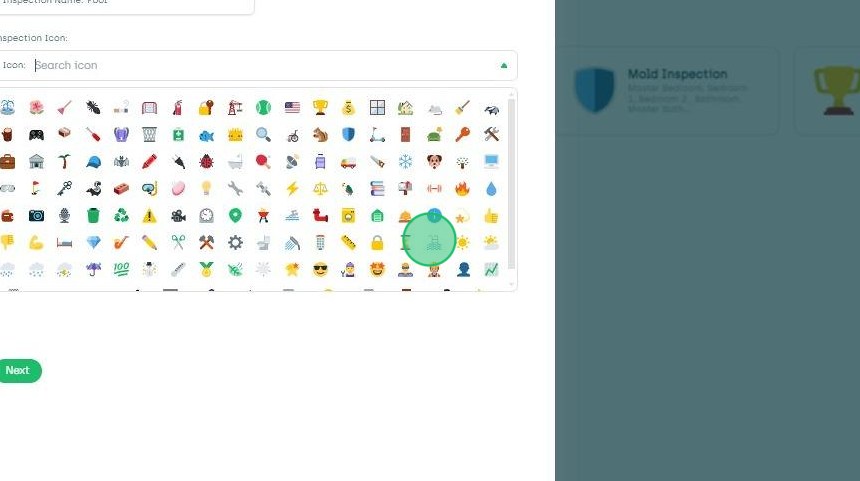
Después, agrega tantas categorías como necesites. Asegúrate de asignar un título a cada categoría para facilitar la referencia.
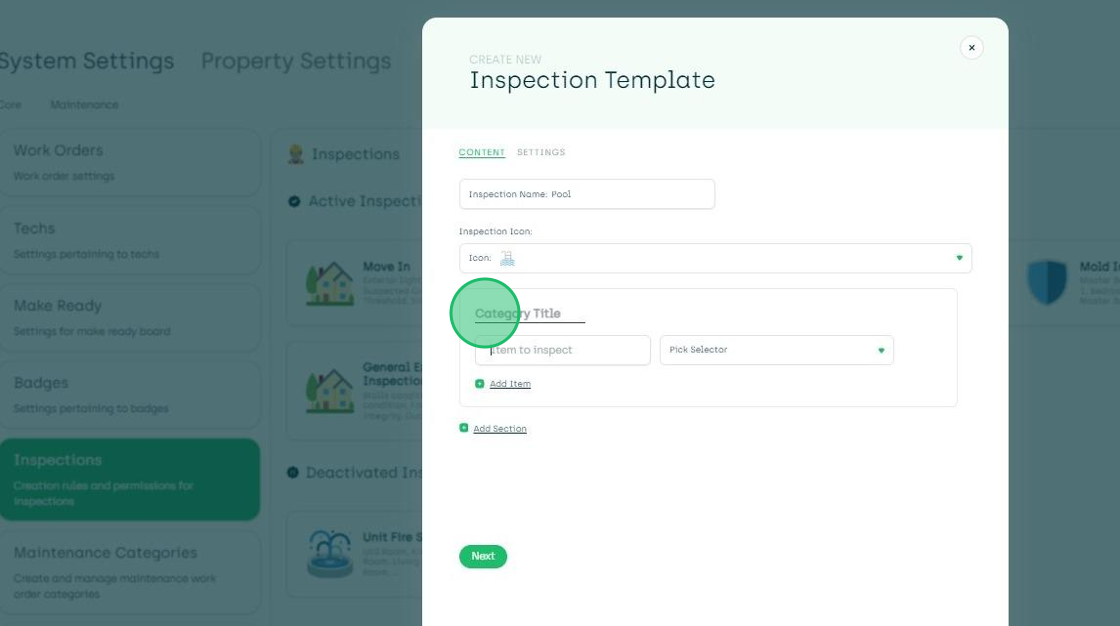
Agrega todos los elementos de inspección junto con sus posibles resultados para seleccionar al realizar la inspección.
Las opciones de resultado disponibles son:
- Sí hay problema/No hay problema — Por ejemplo, al inspeccionar sospechas de moho.
- Limpio/Sucio — Por ejemplo, al inspeccionar las áreas comunes.
- Bueno/Reemplazar/No aplicable — Por ejemplo, al revisar el calentador de agua en una inspección de moho.
- Bueno/Sucio/Reparar/No aplicable — Por ejemplo, al inspeccionar el taller de mantenimiento.
- Bueno/Sucio/Reparar/Reemplazar/No aplicable — Por ejemplo, al inspeccionar los muebles de la piscina.
- Bueno/Reparar/Reemplazar/No aplicable — Por ejemplo, al revisar la cerca alrededor de la piscina.
- Funciona/No funciona/Reemplazar/No aplicable — Por ejemplo, al inspeccionar las luces de la calle.
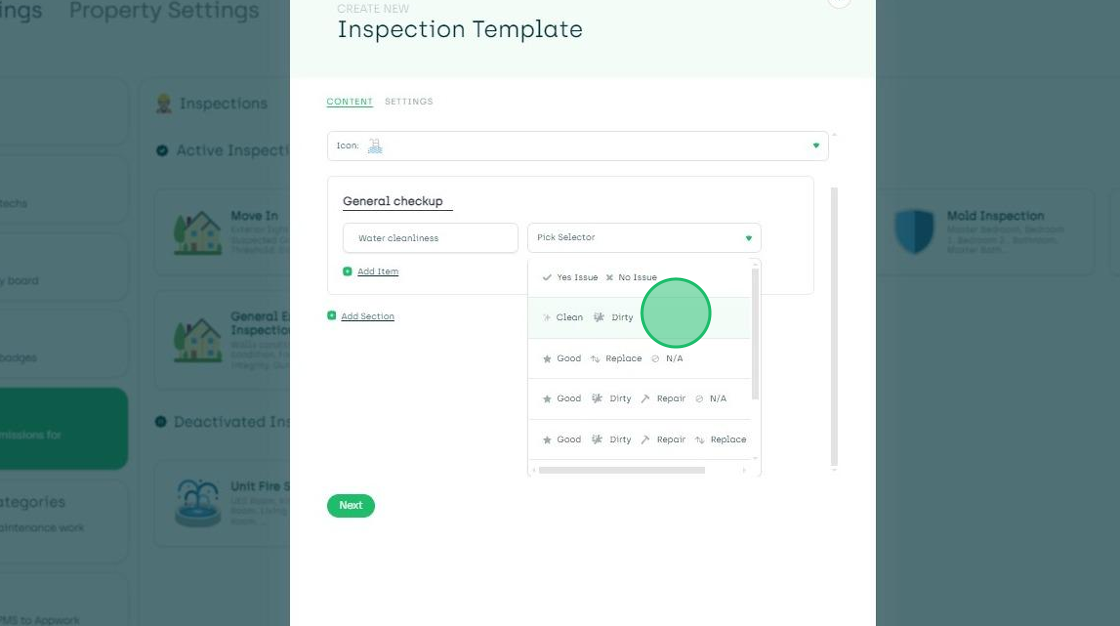
Cuando termines de agregar todas tus categorías y elementos, haz clic en "Siguiente".
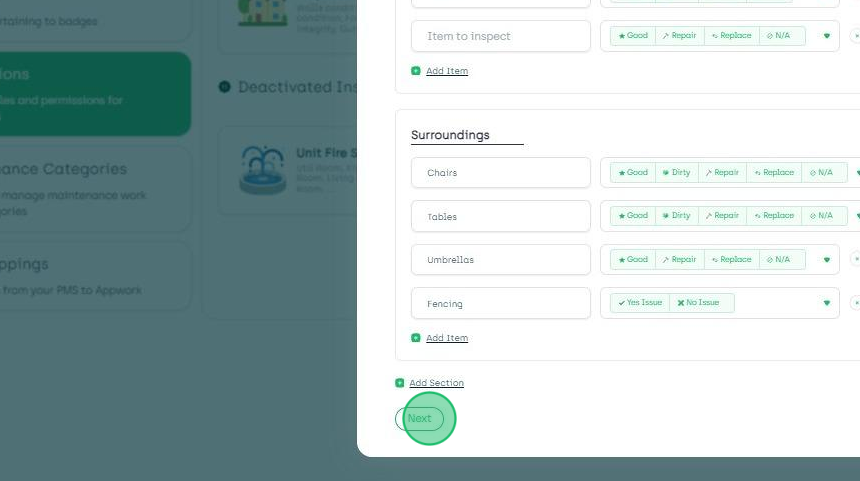
Ahora estamos en la pestaña de configuración de tu plantilla de inspección. Hay dos configuraciones que debes decidir:
La primera es, a quién se puede asignar esta inspección: un técnico, un residente y/o un usuario administrador.
La segunda configuración determina qué tipo de documentación se requiere para los elementos que necesitan acción adicional. Puedes exigir que la persona asignada suba una foto, agregue un comentario, o haga ambas cosas.
Cuando termines, haz clic en "Crear Inspección".
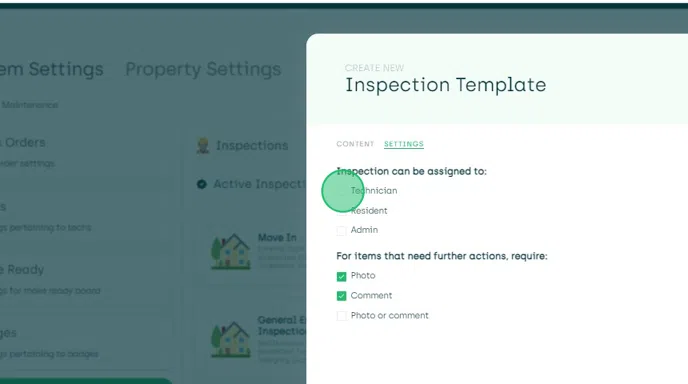
Ahora has creado una nueva plantilla de inspección, y está lista para usarse en tu tablero de inspecciones.
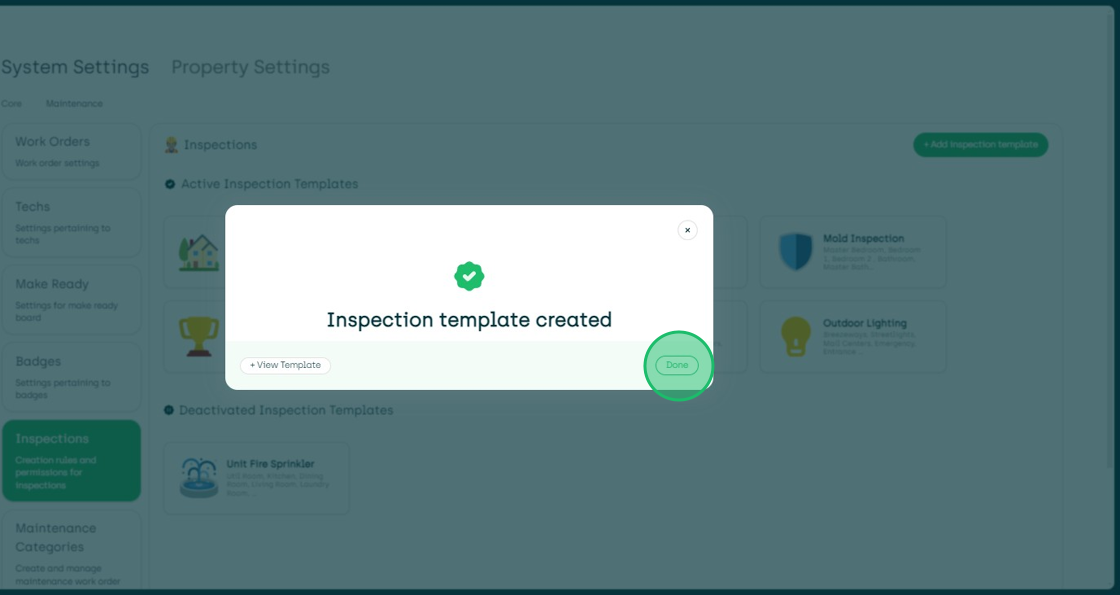
Duplicar y Editar una Inspección Existente
Si seleccionas la opción "Duplicar y Editar", verás una nueva pantalla donde podrás elegir una plantilla de inspección existente sobre la cual podrás basar tu nueva plantilla.

Selecciona la plantilla de inspección existente que te gustaría duplicar y editar.
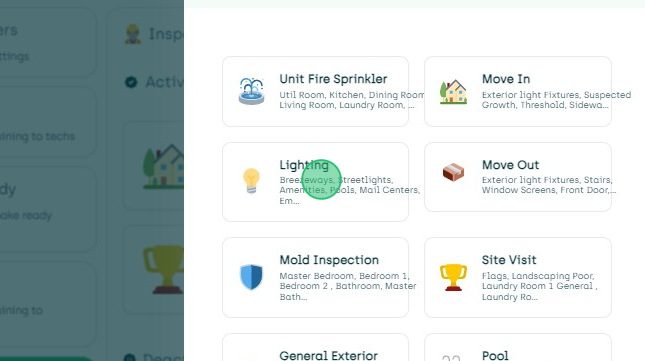
Crea tu nueva plantilla editando, agregando y eliminando según tus especificaciones.
- Agrega un nuevo título para esta plantilla.
- Elige un nuevo ícono.
- Para cada sección, agrega/edita/elimina:
- el título de la categoría,
- los elementos de inspección, y
- las opciones de resultado para cada elemento.
Cuando estés satisfecho, haz clic en "Siguiente" en la parte inferior.
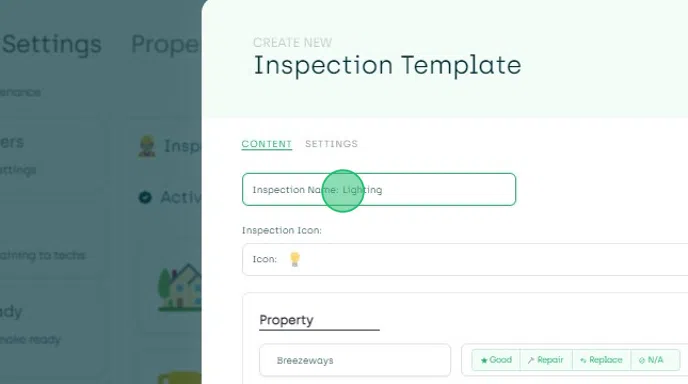
Ahora estamos en la pestaña de configuración de tu plantilla de inspección. Hay dos configuraciones que debes decidir:
- La primera es, a quién se puede asignar esta inspección: un técnico, un residente y/o un usuario administrador.
- La segunda configuración determina qué tipo de documentación se requiere para los elementos que necesitan acción adicional. Puedes exigir que la persona asignada suba una foto, agregue un comentario, o haga ambas cosas.
Cuando termines, haz clic en "Crear Inspección".
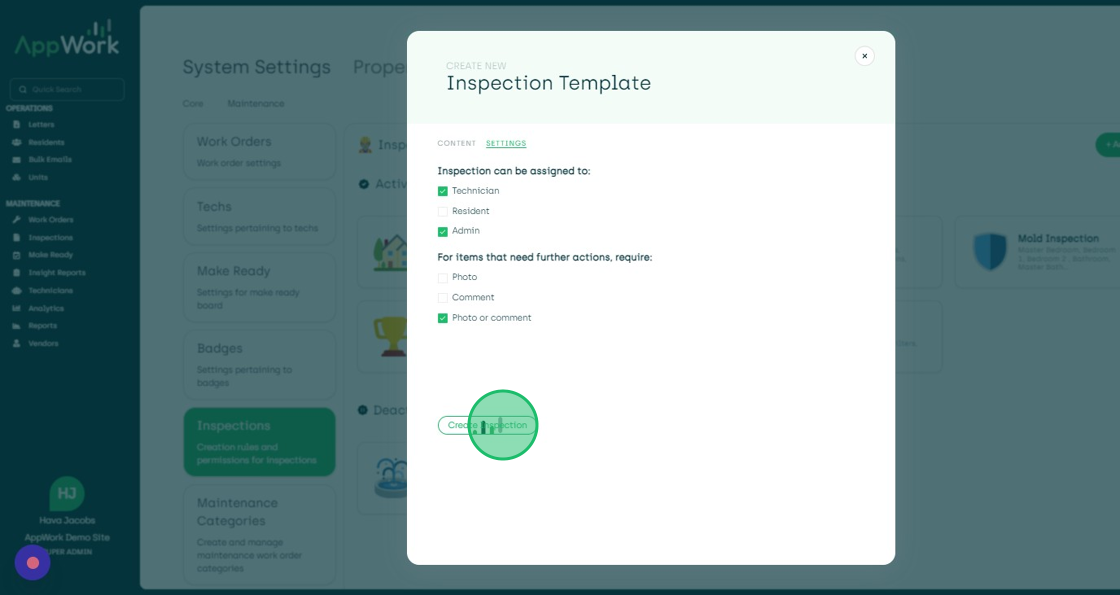
Ahora has creado una nueva plantilla de inspección, y está lista para usarse en tu tablero de inspecciones.